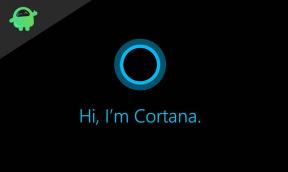Sådan løses uhåndteret undtagelsesfejl i Windows 10?
Miscellanea / / August 04, 2021
Annoncer
Windows er generelt i stand til at håndtere undtagelsesfejl, men nogle gange opstår der en uregelmæssighed, og systemet kan ikke håndtere undtagelsesfejlen. Det er når du ser den ukendte undtagelsesfejl. Desværre er "uhåndteret undtagelse opstået" fejl heller ikke fælles for et bestemt program. Der kan være flere grunde til dette, og for at løse det bliver du nødt til at prøve alle mulige løsninger for at se, hvilken der fungerer til dit system.
Nogle gange får du denne fejl især med en applikation, men så ser du muligheden for at fortsætte med at bruge applikationen eller afslutte den. Men hvis du ikke kan se denne fejl med et bestemt program, vil denne guide være nyttigt for dig. Vi giver dig en guide til, hvordan du kan løse denne fejl ved hjælp af de mulige løsninger. Så uden videre, lad os komme ind i det. Denne vejledning gælder kun for Windows 10-brugere, men nogle af disse rettelser fungerer muligvis også med de ældre Windows-versioner.

Sideindhold
-
1 Sådan løser du fejl ved uhåndteret undtagelse?
- 1.1 Udfør en virus / malware-kontrol:
- 1.2 Kør en SFC-scanning:
- 1.3 Opdater OS:
- 1.4 Brug fejlfinding:
- 1.5 Afinstaller og geninstaller .NET framework:
- 1.6 Udfør en ren opstart og find den skyldige applikation:
Sådan løser du fejl ved uhåndteret undtagelse?
Du skal bruge en aktiv internetforbindelse for at prøve nogle af disse rettelser. Så sørg for at du har forbindelse.
Annoncer
Udfør en virus / malware-kontrol:
En malware fra et websted eller et link kan muligvis forårsage denne fejl for dig. Sp forsøger at udføre en systemomfattende kontrol for at opdage malware, hvis der er nogen. Der er flere antivirus- og sikkerhedsprogrammer derude, som du kan bruge til denne procedure. Vælg bare en, som du ønsker, og udfør sikkerhedskontrollen. Hvis du ikke finder vira eller malware eller måske endda efter at have renset dem, kan du stadig se fejlen og derefter gå videre til den næste potentielle løsning.
Kør en SFC-scanning:
Systemfilkontrol eller SFC er et indbygget værktøj, der kontrollerer for systemfilernes integritet. Og hvis der endda er noget lidt galt med systemfilerne, vil du se den uhåndterede undtagelsesfejl. Så udførelse af denne kontrol kan være den løsning, du leder efter.
- Klik på ikonet for Windows-søgelinjen, og se efter cmd.
- Når det vises i søgeresultaterne, skal du vælge indstillingen "Kør som administrator".
- Indtast sfc / scannow på kommandolinjen i cmd og tryk på Enter-knappen.

- Din scanning begynder nu, og du vil se live fremskridt. Når fremskridtet når 100%, er scanningen færdig. Derefter skal du genstarte din pc.
Kontroller nu, om du støder på den samme ubehandlede undtagelsesfejl. Hvis du gør det, så prøv den næste løsning.
Opdater OS:
Hvis du kører en ældre version af Windows 10, skal du prøve at opdatere til den nyeste version.
Annoncer
- Tryk på Windows-tast + I, og det åbner din indstillingsmenu.
- Vælg derefter indstillingen Opdatering og sikkerhed.

- Klik derefter på Windows Update i venstre rude, og kontroller, om der er nogen ventende opdatering på højre side.

- Hvis du ser en opdatering her i afventende tilstand, skal du opdatere din Windows til den nyeste version og genstarte systemet helt.
Kontroller nu, om den nye version til Windows 10 løser din ubehandlede undtagelsesfejl eller ej. Hvis det ikke gør det, skal du gå videre til den næste mulige løsning.
Brug fejlfinding:
Windows har et indbygget fejlfindingsværktøj, der kan slippe af med de fleste af de sædvanlige fejl. Du bør også prøve at rette din ubehandlede undtagelsesfejl.
Annoncer
- Tryk på Windows-tasten + I, og det åbner Windows-indstillinger.
- Klik derefter på "Opdateringer og sikkerhed".
- På den næste side skal du klikke på indstillingen Fejlfinding i venstre rude.
- Gå derefter til højre over til Windows Store apps-sektionen, og vælg her "Kør fejlfinding".

- Følg derefter instruktionerne på skærmen for at starte fejlfinding, og når du er færdig, skal du genstarte din pc.
Kontroller nu, om du genoptager den samme ubehandlede undtagelsesfejl eller ej. Hvis du gør det, så prøv den næste løsning, der er nævnt nedenfor.
Afinstaller og geninstaller .NET framework:
.NET framework er et vigtigt værktøj til windows, og mange windows-applikationer afhænger af det for funktionalitet. Hvis der er noget galt med .NET-rammen, kan det resultere i flere fejl, en ubehandlet undtagelsesfejl er også en af dem.
- Klik på Windows-søgelinjeikonet, og se efter Kontrolpanel.
- Klik derefter på Programmer og funktioner, så vises der en liste over alle applikationer, der er installeret på din computer.
- Find .NET-rammen på denne liste, og vælg Afinstaller.
- Tryk på Windows-tasten + I, og det åbner Windows-indstillinger.
- Klik derefter på "Opdateringer og sikkerhed".
- Klik derefter på Windows Update i venstre rude, og den kontrollerer automatisk for nye opdateringer. Systemet vil indse, at .NET framework-opdatering mangler, og du får en opdatering, der automatisk installerer programmet.
- Når denne geninstallation er afsluttet, skal du genstarte din pc.
Kontroller nu, om den ikke-håndterede undtagelsesfejl er løst eller ej. Hvis ingen af de ovennævnte metoder fungerede for dig, skal du gå videre til den endelige mulige løsning, der diskuteres nedenfor.
Udfør en ren opstart og find den skyldige applikation:
- Tryk på Windows-tasten + R, og det åbner dialogboksen Kør.
- Skriv msconfig her, og tryk på Enter-tasten.
- Gå derefter til Systemkonfiguration, og vælg fanen Tjenester.
- Marker afkrydsningsfeltet for Skjul alle Microsoft-tjenester.
- Klik på o Deaktiver alt.
- Gå derefter til startfanen og klik på Åbn Jobliste.
- Du vil se en liste over alle de applikationer, der starter, når du tænder din pc. Vælg halvdelen af dem, og vælg deaktiver.
- Klik derefter på OK, og udfør en genstart af systemet. Antag, at du ikke står over for den samme fejl igen, så er et af de applikationer, du lige har deaktiveret, synderen bag fejlen. Og hvis du stadig ser fejlen, er den problematiske app bestemt blandt dem, du har aktiveret.
- Gentag denne proces for at finde ud af, hvilket program der forårsager denne fejl. Når du har fundet det, skal du afinstallere det fra din pc eller installere den nyeste version af det.
Så det er sådan, du løser den ubehandlede undtagelsesfejl i Windows 10. Hvis du har spørgsmål eller spørgsmål til denne vejledning, skal du kommentere nedenunder, så vender vi tilbage til dig. Sørg også for at tjekke vores andre artikler om iPhone tip og tricks,Android tip og tricks, PC tip og tricksog meget mere for mere nyttig information.
Annoncer Windows-operativsystemet er den mest populære platform til uddannelsesmæssige formål og arbejder, der er meget brugt på tværs af...
Annoncer Windows har et indbygget værktøj kaldet System File Checker eller SFC, der scanner gennem hele...
Annoncer NVIDIA har et gratis værktøj til alle NVIDIA-grafikprocessorbrugere kaldet Nvidia GeForce...